Lengvai pašalinkite prisijungimo slaptažodį iš „Windows 10“.
Įvairios / / November 28, 2021
Pašalinkite „Windows 10“ prisijungimo slaptažodį: Slaptažodžiai yra esminė „Windows 10“ dalis, o slaptažodžiai yra visur, nesvarbu, ar tai jūsų mobilusis telefonas, el. pašto paskyra ar Facebook paskyra. Slaptažodžiai padeda apsaugoti „Windows 10“ kompiuterį nuo neteisėtos prieigos, todėl nerekomenduojama pašalinti prisijungimo slaptažodžio iš „Windows 10“. Bet jei vis tiek norite pašalinti administratoriaus slaptažodį sistemoje „Windows 10“, nesijaudinkite, tiesiog sekite šį įrašą ir viskas.
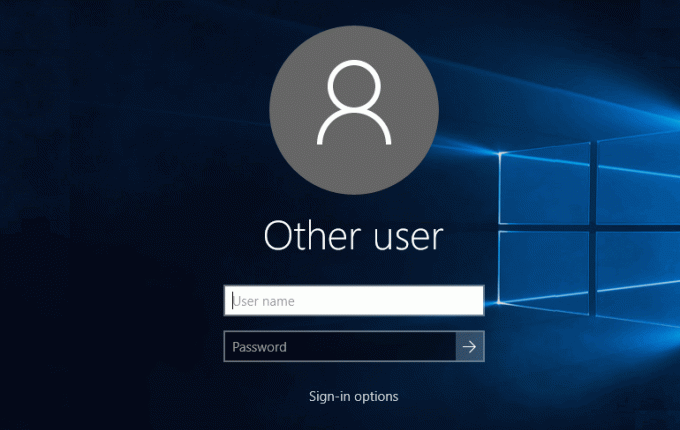
Kai įdiegiate „Windows 10“, pagal numatytuosius nustatymus būsite paraginti nustatyti slaptažodį, nors galite praleisti šį veiksmą, tačiau daugelis žmonių nusprendžia to nedaryti. Vėliau, kai bandysite pašalinti slaptažodį, jums bus labai sunku, nors ir negalite visiškai pašalinkite slaptažodį, bet nebereikės prisijungti kiekvieną kartą, kai iš naujo paleisite „Windows“ arba atšaukiate ekrano užsklanda. Taigi, negaišdami laiko, pažiūrėkime, kaip pašalinti prisijungimo slaptažodį iš „Windows 10“, naudodamiesi toliau pateiktu vadovu.
Turinys
- Kaip pašalinti prisijungimo slaptažodį iš „Windows 10“.
- 1 būdas: pašalinkite prisijungimo slaptažodį naudodami Netplwiz
- 2 būdas: pašalinkite prisijungimo slaptažodį iš „Windows 10“ naudodami valdymo skydelį
- 3 būdas: pašalinkite prisijungimo slaptažodį naudodami „Windows 10“ nustatymus
- 4 būdas: pašalinkite „Windows 10“ prisijungimo slaptažodį naudodami komandų eilutę
- 5 būdas: pašalinkite „Windows 10“ prisijungimo slaptažodį naudodami „PCUnlocker“.
Kaip pašalinti prisijungimo slaptažodį iš „Windows 10“.
Būtinai sukurti atkūrimo tašką tik tuo atveju, jei kas nors negerai.
1 būdas: pašalinkite prisijungimo slaptažodį naudodami Netplwiz
1. „Windows“ paieškos tipo netplwiz tada dešiniuoju pelės mygtuku spustelėkite jį paieškos rezultate ir pasirinkite Paleisti kaip administratorius.
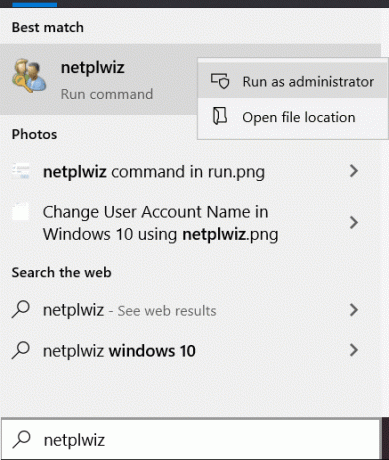
2.Dabar pasirinkite vartotojo abonementą dėl kurių norite pašalinti slaptažodį.
3. Pasirinkę paskyrą, panaikinkite žymėjimą “Norėdami naudotis šiuo kompiuteriu, vartotojai turi įvesti vartotojo vardą ir slaptažodį“.
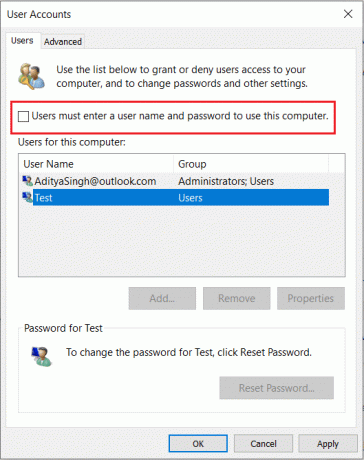
4. Galiausiai spustelėkite Gerai, tada jums reikės Įveskite savo dabartinį slaptažodį.
5. Dar kartą spustelėkite Gerai ir iš naujo paleiskite kompiuterį, kad išsaugotumėte pakeitimus.
Galėsite prisijungti prie „Windows 10“ nenaudodami slaptažodžio.
2 būdas: pašalinkite prisijungimo slaptažodį iš „Windows 10“ naudodami valdymo skydelį
1. Paspauskite „Windows“ klavišą + R, tada įveskite kontrolė ir paspauskite Enter, kad atidarytumėte valdymo skydelį.

2. Įsitikinkite Peržiūra nustatyta į Kategorija tada spustelėkite Vartotojų paskyros.

3. Dar kartą spustelėkite Vartotojų paskyros tada spustelėkite "Tvarkyti kitą paskyrą“.
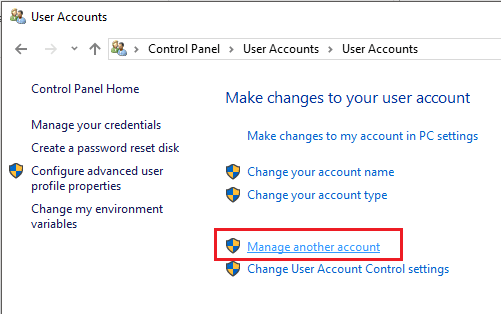
4.Pasirinkite paskyrą, kurios slaptažodį norite pašalinti.

5. Kitame ekrane spustelėkite „Pakeisti slaptažodį“ nuoroda.
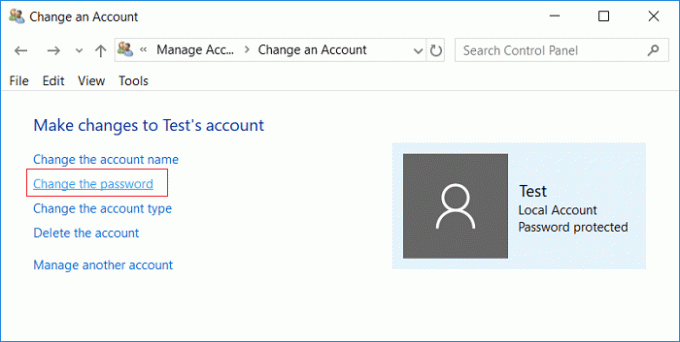
6.Įveskite savo pradinį slaptažodį ir palikite naujo slaptažodžio lauką tuščią, spustelėkite Mygtukas Keisti slaptažodį.
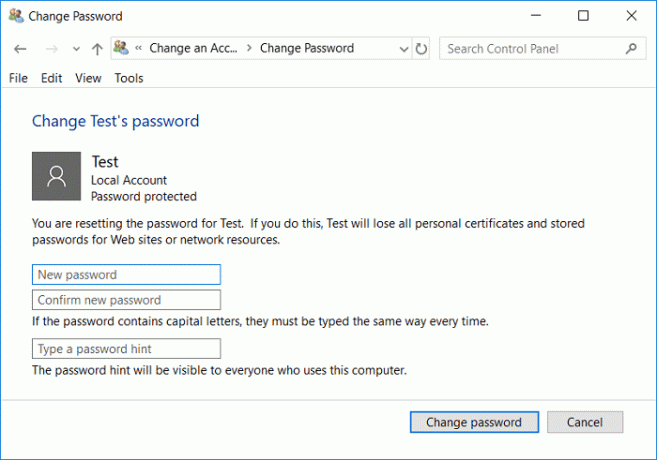
7. Tai sėkmingai pašalins slaptažodį iš „Windows 10“.
3 būdas: pašalinkite prisijungimo slaptažodį naudodami „Windows 10“ nustatymus
1. Paspauskite „Windows“ klavišas + I norėdami atidaryti nustatymus, tada spustelėkite Sąskaitos.

2. Kairiajame meniu pasirinkite Prisijungimo parinktys.
3. Dabar dešinėje lango srityje spustelėkite Keisti vartotojo slaptažodį.
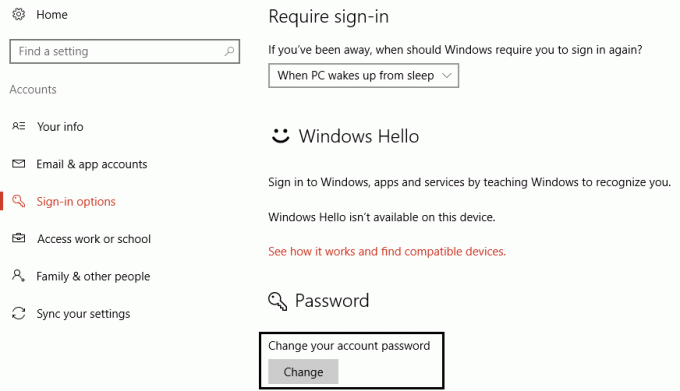
4.Įveskite dabartinį slaptažodį tada spustelėkite Kitas.
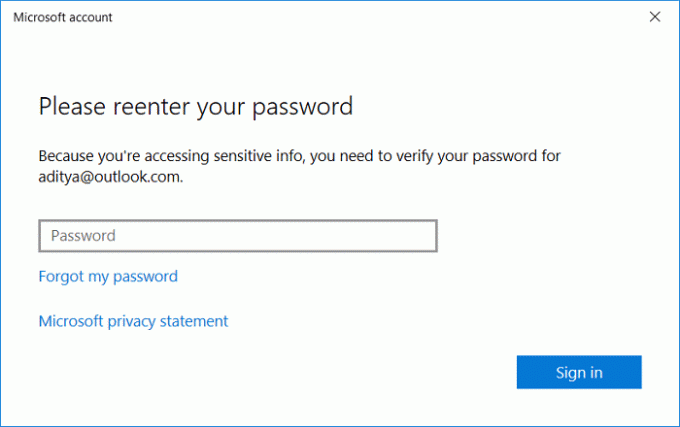
5. Pagaliau palikite naujo slaptažodžio lauką tuščią ir spustelėkite Pirmyn.
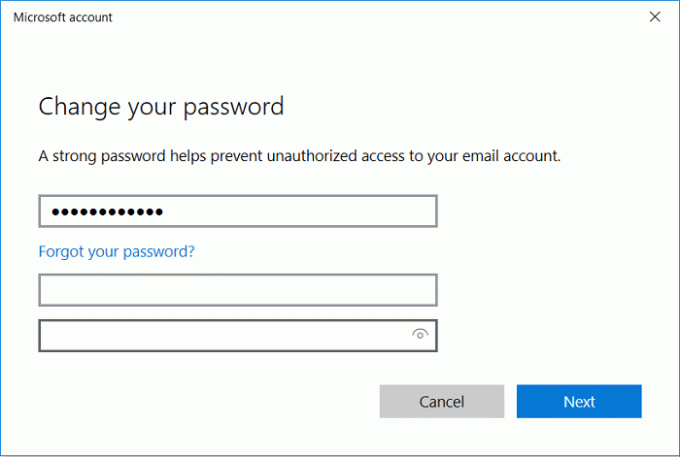
6. Tai bus sėkminga pašalinti slaptažodį iš „Windows 10“.
4 būdas: pašalinkite „Windows 10“ prisijungimo slaptažodį naudodami komandų eilutę
1. Paspauskite „Windows“ klavišą + X, tada pasirinkite Komandinė eilutė (administratorius).

2. Į cmd įveskite šią komandą ir paspauskite Enter:
tinklo vartotojai
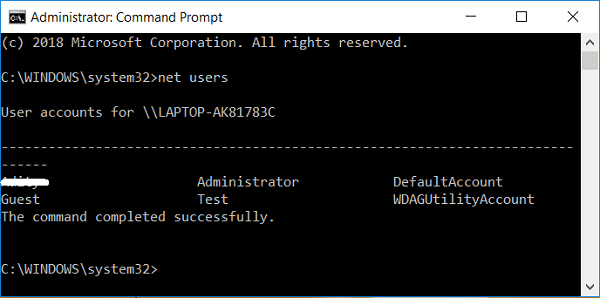
3. Aukščiau pateikta komanda parodys a Jūsų kompiuteryje galimų vartotojų paskyrų sąrašas.
4. Dabar norėdami pakeisti bet kurios iš išvardytų paskyrų slaptažodį, įveskite šią komandą:
tinklo vartotojo vartotojo_vardas
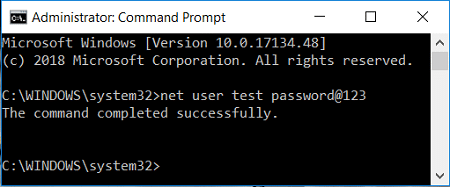
Pastaba: Pakeiskite vartotojo_vardą tikruoju vietinės paskyros, kurios slaptažodį norite pakeisti, naudotojo vardu.
5. Jei aukščiau aprašytas veiksmas neveikia, naudokite šią komandą į cmd ir paspauskite Enter:
tinklo naudotojas administratorius*

6. Būsite paraginti įvesti naują slaptažodį, tiesiog palikite lauką tuščią ir du kartus paspauskite Enter.
7. Iš naujo paleiskite kompiuterį, kad išsaugotumėte pakeitimus.
Tai pavyks sėkmingai pašalinkite administratoriaus slaptažodį iš „Windows 10“.
5 būdas: pašalinkite „Windows 10“ prisijungimo slaptažodį naudodami „PCUnlocker“.
Galite lengvai pašalinti administratoriaus slaptažodį iš „Windows 10“ naudodami šį patogų slaptažodžio pašalinimo įrankį PCUnlocker. Taip pat galite naudoti šį įrankį norėdami iš naujo nustatyti slaptažodį, jei pamiršote slaptažodį arba negalite prisijungti prie „Windows 10“. Ši programinė įranga gali paleisti iš įkrovos disko arba USB, per kurį galėtumėte lengvai iš naujo nustatyti slaptažodį.
1. Pirmiausia įrašykite šią programinę įrangą į kompaktinį diską arba USB diską naudodami nemokamą ISO2Disc.
2. Tada būtinai nustatykite savo Kompiuteris, skirtas paleisti iš CD arba USB.
3. Kai kompiuteris bus paleistas naudojant kompaktinį diską arba USB, būsite paleisti į PCUnlocker programa.
4. Po "Sąraše pasirinkite vartotojo abonementą“ pasirinkite savo administratoriaus paskyrą ir tada spustelėkite „Atstatyti slaptažodį“.

5. Tai pašalins administratoriaus slaptažodį iš „Windows 10“.
Turite įprastu būdu iš naujo paleisti kompiuterį ir šį kartą jums nereikės slaptažodžio, kad galėtumėte prisijungti prie „Windows 10“.
Rekomenduojamas:
- Priverstinai pašalintos programos, kurios nebus pašalintos sistemoje „Windows 10“.
- Kaip pakeisti ekrano ryškumą „Windows 10“.
- Tinklo adapterio tvarkyklės problemos, ką daryti?
- Pataisykite programas, kurios sistemoje „Windows 10“ atrodo neryškios
Štai jūs sėkmingai išmokote, kaip tai padaryti Pašalinkite prisijungimo slaptažodį iš „Windows 10“. bet jei vis dar turite klausimų apie šį straipsnį, nedvejodami užduokite juos komentarų skiltyje.



